为什么无法安装win10
在安装Windows 10的过程中,有时候会出现安装失败的情况,让人感到困惑和焦虑,究竟是什么原因导致无法安装或总装不上呢?可能是由于系统兼容性问题、硬件配置不足、安装过程中出现错误等多种原因所致。为了解决这些问题,我们需要深入了解每种可能性,并采取相应措施来解决,以确保成功安装Windows 10。
方法一:命令提示符修复
1、 同时按住Windows+X,打开命令提示符(管理员)。
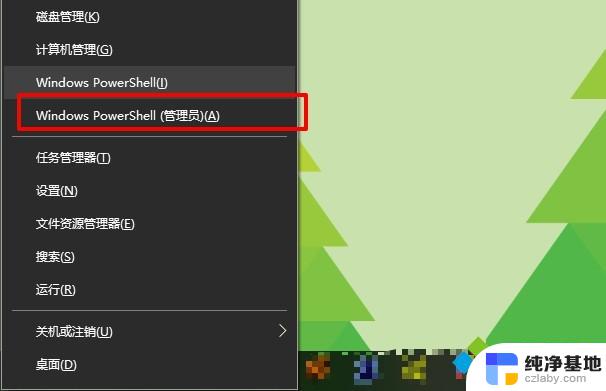
2、 在命令行提示符下,键入msiexec /unregister,然后再键入msiexec /regserver。
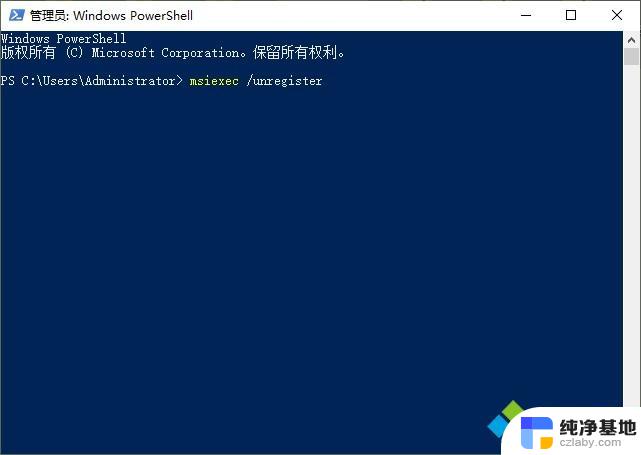
方法二:设置启动项
1、 同时按Win键+R,输入msconfig,回车。

2、 在常规选项卡下启动选择“诊断启动”。
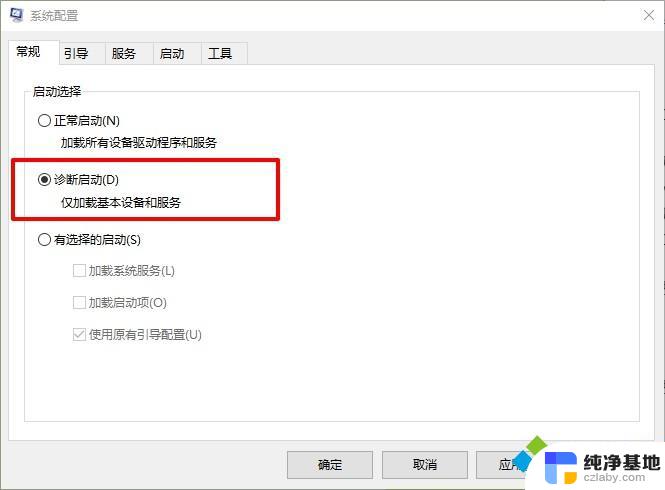
3、 在“系统配置”对话框中的“服务”选项卡上,点按或单击选中“隐藏所有 Microsoft 服务”复选框,然后点按或单击“全部禁用”(如果您启用了指纹识别功能,请不要关闭相关服务)。
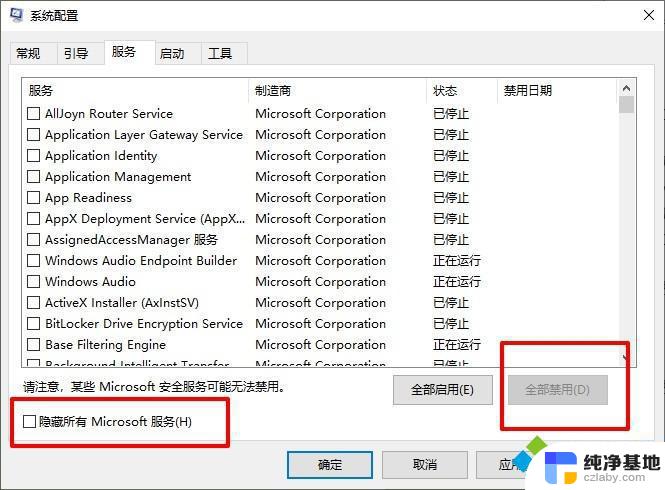
4、 然后,在“系统配置”对话框的“启动”选项卡上,单击“打开任务管理器”。
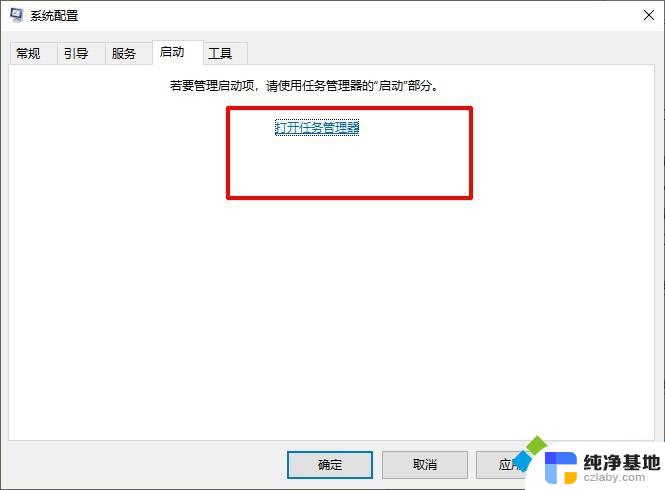
5、 在任务管理器的“启动”选项卡上,针对每个启动项,选择启动项并单击“禁用”。
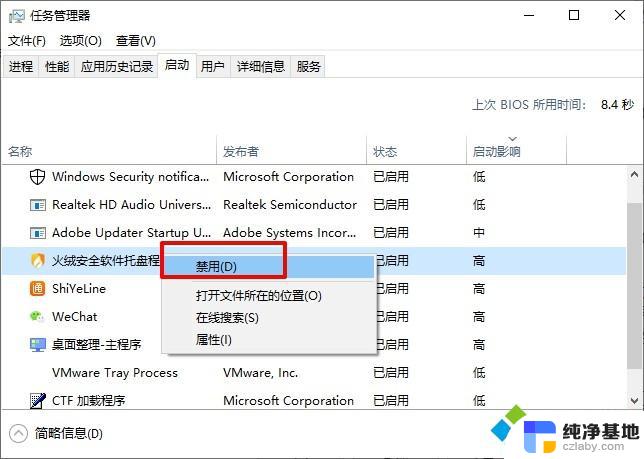
6、 之后关闭“任务管理器”,回到 “系统配置”对话框的“启动”选项卡上,单击“确定”,然后重新启动计算机。
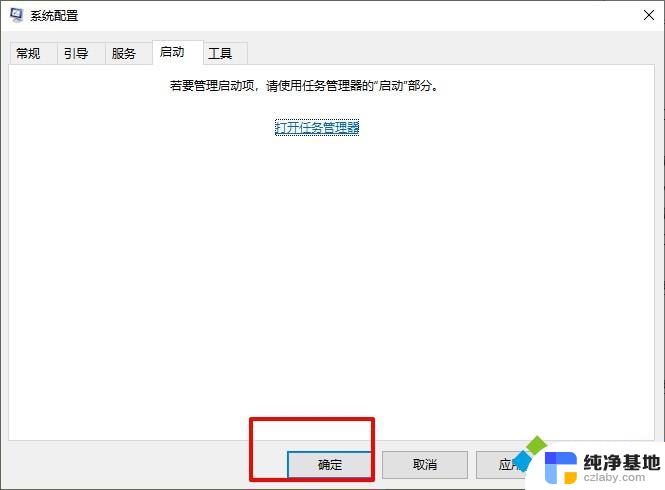
7、 执行上述操作后,有可能会出现网络无法使用情况。同时按住Windows+X+G,打开设备管理器,找到网络适配器,看看是否被禁用,如禁用,请选择开启。
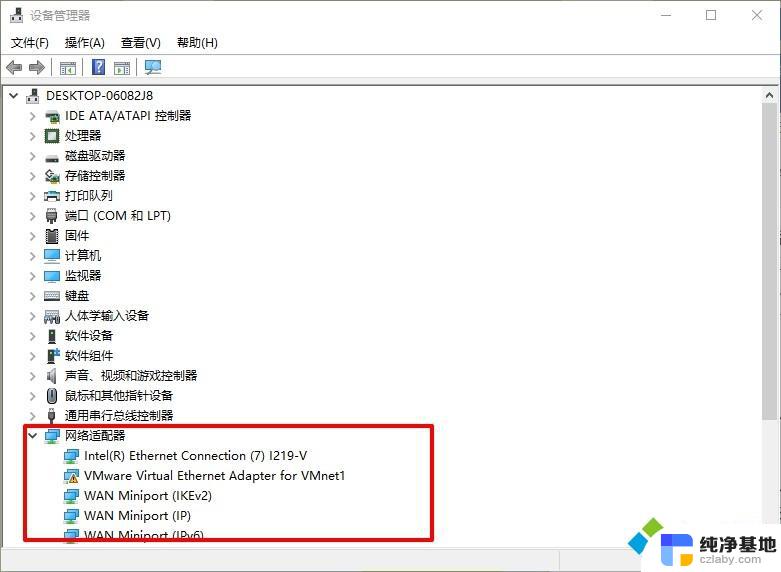
8、 同时按住Windows+R,输入services.msc,找到WLAN AtuoConfig,右击选择重新启动即可。
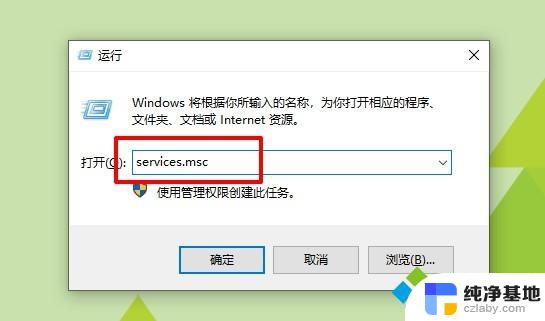
方法三:系统重置安装
1、 同时按“Windows+X”打开命令提示符管理员,输入“net stop wuauserv”。
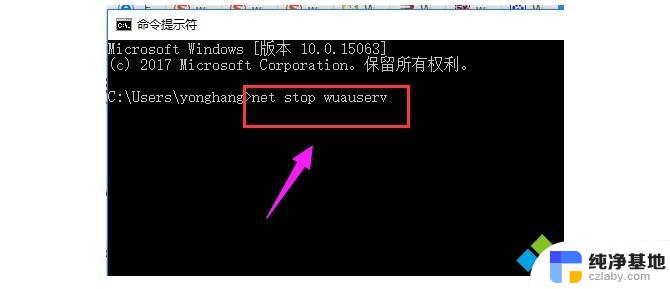
2、 然后,打开C:\Windows,重命名SoftwareDistribution文件夹为SDold。
3、 同时按“Windows+X”打开命令提示符管理员,输入“net start wuauserv。
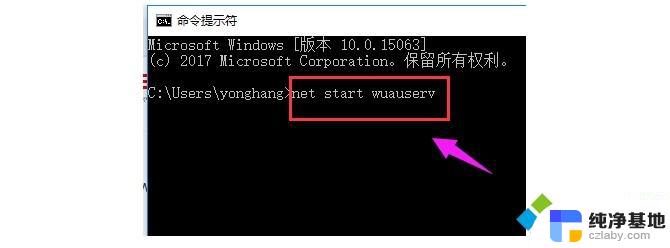
4、 点击重新下载安装更新,选择重新运行安装win10程序。
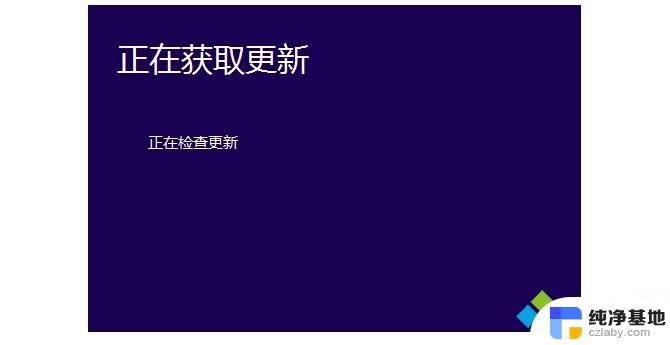
5、 在开始安装之前,点击“更改要保留的内容”。
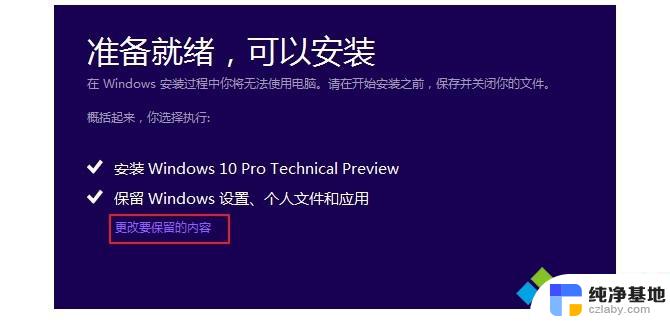
6、 将“保留windows设置,个人文件和应用”改成“不保留任何内容”,即将C盘全部重置。
7、 点击下一步,等待重新检测后开始正式安装,一般情况下能够解决win10系统安装失败的情况。

方法四:清理系统更新
1、 打开运行,在运行框里面输入gpedit.msc。
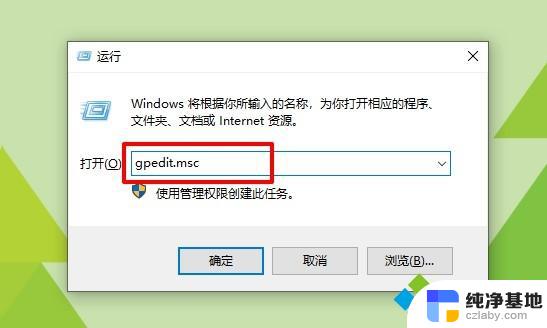
2、 在计算机配置->管理模板->windows组件->windows更新->配置自动更新为禁用。
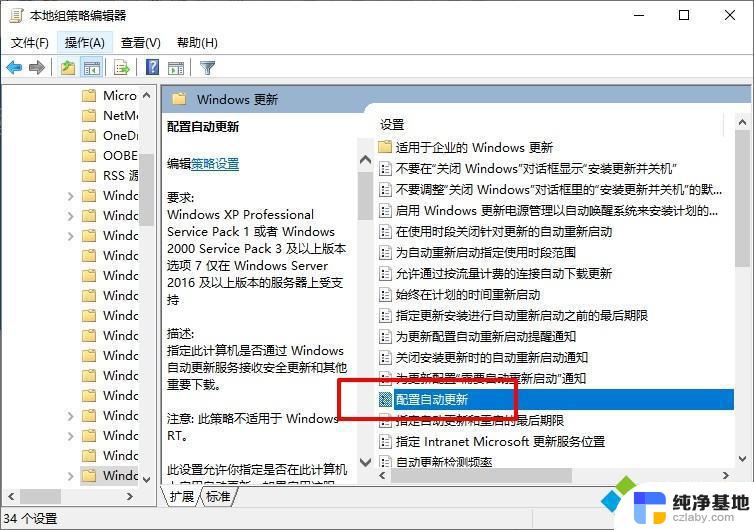
3、 关闭之后,要进入c删除临时更新文件,删除datastore 里所有的文件。
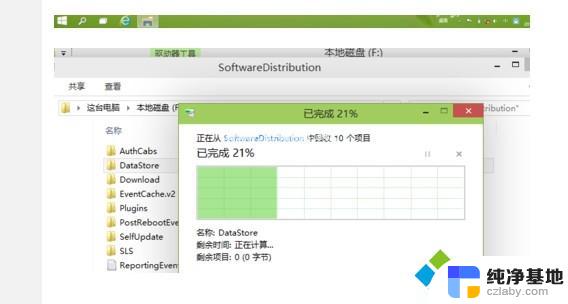
4、 最后重新打开自动更新,自动更新会更新漏洞和驱动程序,接着你继续安装win10系统即可。
以上就是为什么无法安装win10的全部内容,如果还有不清楚的用户,可以参考以上步骤进行操作,希望对大家有所帮助。
- 上一篇: 一打开电脑就自动下载一些软件怎么办
- 下一篇: 无法启动网络打印机安装向导,拒绝访问
为什么无法安装win10相关教程
-
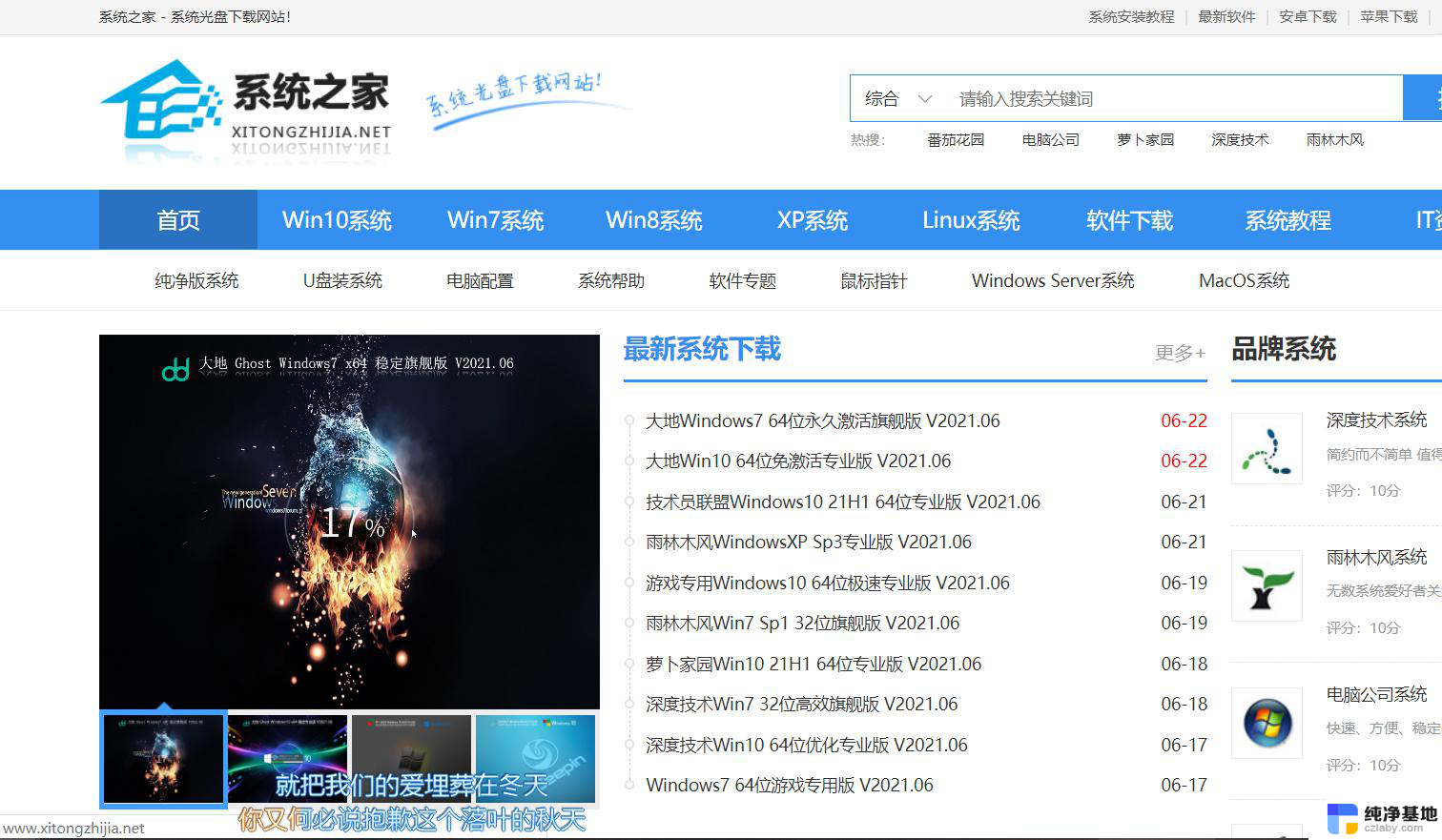 为什么笔记本装win7没法安装
为什么笔记本装win7没法安装2023-11-16
-
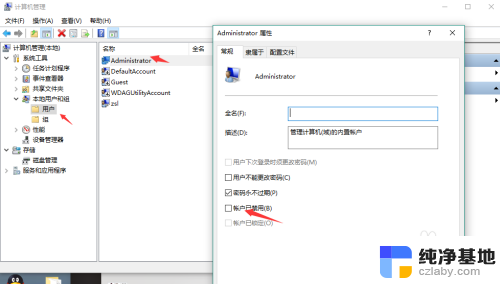 电脑无法安装字体是什么原因
电脑无法安装字体是什么原因2024-02-26
-
 安装cad显示某些产品无法安装
安装cad显示某些产品无法安装2024-03-19
-
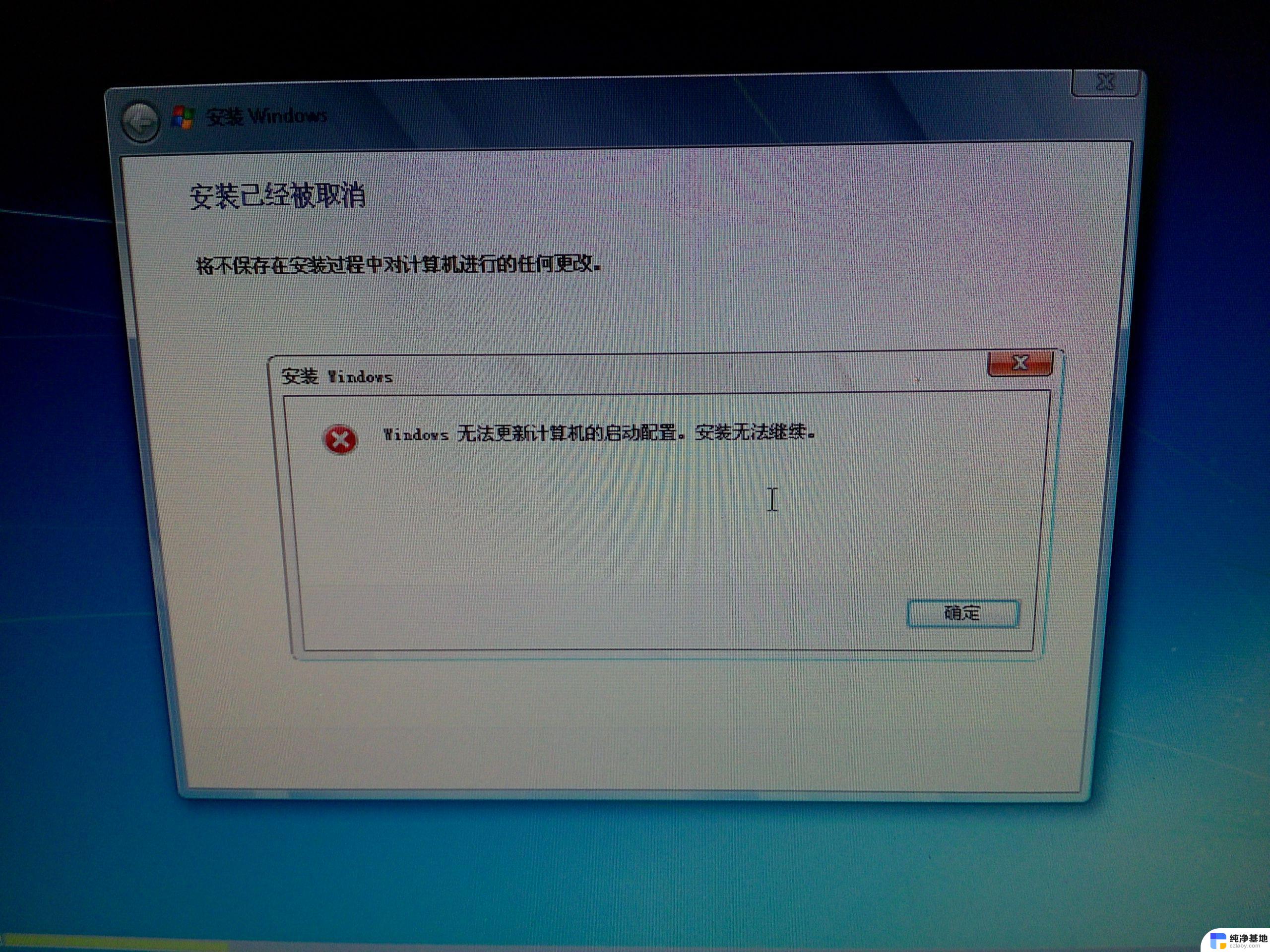 win7安装出错安装无法继续
win7安装出错安装无法继续2023-11-14
系统安装教程推荐